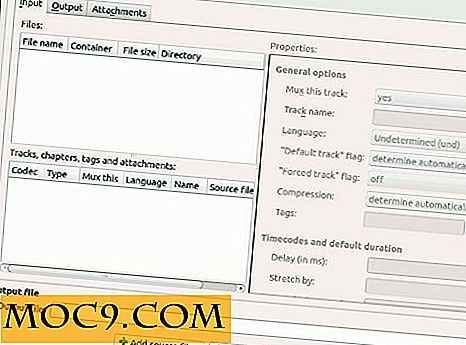Thiết lập mạng gia đình bằng Linux Mint
Hầu hết các hộ gia đình có nhiều máy tính, cho dù đó là sự kết hợp giữa máy tính để bàn, máy tính xách tay hoặc kết hợp cả hai, cùng với các tiện ích không dây như máy tính bảng và điện thoại thông minh. Một trong những nhiệm vụ cơ bản và hữu ích nhất là có thể chia sẻ các thư mục, tệp và máy in trên mạng gia đình. Chúng ta hãy xem một trong những cách dễ nhất để chia sẻ / truy cập các tệp từ nhiều thiết bị chạy Linux Mint. Như một lưu ý, điều này nên làm việc với Ubuntu là tốt, nhưng tôi thấy Linux Mint dễ dàng hơn một chút để sử dụng và là tài liệu tham khảo cho bài viết này.
Có một vài cách khác nhau để thiết lập một mạng Linux gia đình, nhưng phương pháp sau đây là cách tôi thiết lập máy tính để bàn và máy tính xách tay của tôi tất cả chạy Linux Mint.
1. Thu thập / thiết lập địa chỉ IP nội bộ trên tất cả các máy tính mà bạn sẽ kết nối mạng.
Trên khay hệ thống, nhấp chuột phải vào biểu tượng Trình quản lý mạng và chọn “Thông tin kết nối”. Tùy thuộc vào loại kết nối của bạn, biểu tượng trình quản lý mạng có thể hiển thị biểu tượng có cặp máy tính được liên kết (cho kết nối cáp) hoặc biểu tượng có trạng thái không dây (đối với kết nối không dây). Cửa sổ này sẽ hiển thị cho bạn tất cả thông tin mạng bạn cần cho thiết bị, bao gồm cả địa chỉ IP của nó.

Thiết lập địa chỉ IP hoặc địa chỉ dự trữ tĩnh
Vì hầu hết PC và router sử dụng DHCP theo mặc định để tự động nhận địa chỉ IP nội bộ, có khả năng địa chỉ IP cho một thiết bị có thể thay đổi nếu nó được khởi động lại hoặc nếu hợp đồng thuê được gia hạn. Điều này có thể khiến cho chia sẻ mạng bị ngắt kết nối. Có hai cách để giải quyết vấn đề này:
- Trong cài đặt bộ định tuyến, bạn có thể đặt địa chỉ IP dành riêng cho một địa chỉ thực cụ thể (địa chỉ MAC)
- Bạn có thể tạo một IP tĩnh cho giao diện mạng.
Tôi sử dụng IP tĩnh cho các thiết bị của mình và sẽ hiển thị quy trình đó trong bài viết này. Nếu bạn muốn đặt trước địa chỉ IP trong bộ định tuyến, bạn sẽ cần phải kiểm tra cài đặt của bộ định tuyến cụ thể. Mỗi bộ định tuyến khác nhau nhưng phải có cài đặt để đặt trước một địa chỉ IP cụ thể cho một địa chỉ MAC cụ thể.
Để thiết lập một IP tĩnh trong Linux Mint, nhấp chuột phải vào biểu tượng trình quản lý mạng trong khay hệ thống và chọn "Chỉnh sửa kết nối". Chọn tab “Có dây” nếu PC được kết nối qua cáp mạng hoặc “Không dây” nếu được kết nối bằng mạng không dây. Đánh dấu giao diện chính xác hoặc mạng không dây và nhấp vào “Chỉnh sửa”.

Trong cửa sổ "Chỉnh sửa", chọn tab IPv4. Nhấp vào trình đơn thả xuống và chọn “thủ công”. Sau đó chỉnh sửa địa chỉ IP, thông tin NetMask và Cổng. Bạn cần đảm bảo địa chỉ IP cho từng thiết bị là duy nhất. Tôi thường chỉ sử dụng IP hiện tại đã được cung cấp thông qua DHCP và đảm bảo rằng nó trở thành IP tĩnh. Bạn có thể sử dụng bất kỳ lược đồ đánh số nào bạn muốn miễn là chúng là duy nhất. Sau khi tất cả thông tin được nhập, hãy nhấp vào Áp dụng và từ thời điểm đó chuyển tiếp thiết bị đó sẽ luôn có địa chỉ IP mà bạn đã nhập theo cách thủ công.

2. Cài đặt SSH Server trên mỗi thiết bị.
SSH an toàn và dễ sử dụng. Phần mềm máy khách SSH được cài đặt theo mặc định, nhưng máy chủ thì không. Nếu bạn muốn có thể kết nối với một thiết bị cụ thể, thiết bị đó phải được cài đặt SSH Server. Nếu bạn không bao giờ muốn kết nối với một thiết bị cụ thể, bạn có thể bỏ qua bước này. Bạn sẽ có thể kết nối từ thiết bị đó với thiết bị khác trong trường hợp đó (máy khách đến máy chủ).
Để cài đặt OpenSSH Server, hãy mở terminal của bạn và gõ:
sudo apt-get cài đặt openssh-server
Gõ mật khẩu sudo của bạn và máy chủ SSH sẽ cài đặt. Thats tất cả để có nó!
3. Định cấu hình cài đặt Tường lửa trên mỗi Thiết bị
Bạn sẽ cần phải đặt cài đặt Tường lửa trên mỗi thiết bị để cho phép lưu lượng truy cập đến từ các thiết bị khác. Đi tới "Menu -> Tất cả ứng dụng -> Cấu hình tường lửa" hoặc tại dòng lệnh, nhập:
gufw
Điều này sẽ mang lại giao diện GUI cho tường lửa ufw. Nhấp vào “Thêm” và nhấp vào tab Nâng cao. Trong hộp "Từ", nhập địa chỉ IP của thiết bị sẽ kết nối với thiết bị này và trong hộp "Tới", nhập địa chỉ của thiết bị này (thiết bị có cài đặt tường lửa bạn đang định cấu hình). Nhấp vào "Thêm" và bạn sẽ thấy quy tắc trong cửa sổ chính. Trong ví dụ này, IP 192.168.1.104/tcp là máy tính mà tôi đang thiết lập cấu hình tường lửa và quy tắc cho phép lưu lượng truy cập từ thiết bị tại 192.168.1.109.

Thêm quy tắc cho bất kỳ thiết bị nào khác cần kết nối / chia sẻ với thiết bị này để đảm bảo tường lửa sẽ chấp nhận lưu lượng truy cập và chia sẻ tệp.

4. Kết nối với mỗi thiết bị / máy tính để bàn / máy tính xách tay.
Sau khi SSH được cài đặt và tất cả các thiết lập tường lửa được cấu hình đúng, đó là khoảnh khắc của sự thật; bây giờ chúng ta sẽ tạo các kết nối thông qua SSH tới thiết bị mà chúng ta muốn chia sẻ.
Giả sử thiết bị trên 192.168.1.109 là một máy tính xách tay và chúng tôi đang kết nối nó với 192.168.1.104 là một máy tính để bàn.
- Trên máy tính xách tay, mở trình quản lý tệp Nautilus.
- Nhấp vào “File -> Connect to Server”.
- Trong menu thả xuống “loại dịch vụ”, chọn SSH .
- Nhập địa chỉ IP của thiết bị bạn muốn kết nối vào, trong ví dụ này: 192.168.1.104. Sau đó nhấp vào Kết nối. Nếu nó tìm thấy thiết bị chính xác, bạn sẽ thấy một cửa sổ đăng nhập. Nhập tên người dùng và mật khẩu của bạn cho thiết bị bạn đang kết nối và chọn "Nhớ mãi mãi".

5. Linux Mint sau đó sẽ gắn một thư mục thư mục vào máy tính tại địa chỉ IP bạn đặt tên và một cửa sổ File Directory sẽ mở ra cho phép bạn duyệt các thư mục và tập tin của máy tính được nối mạng.
5. Tạo lối tắt thư mục.
Khi bạn có quyền truy cập vào máy tính từ xa / nối mạng, bạn có thể tạo một thư mục phím tắt trong thanh bên trái của cửa sổ Trình quản lý tệp. Chỉ cần kéo một thư mục vào thanh bên trái (tôi thường kéo thư mục “Home” từ máy tính từ xa). Sau đó bạn có thể đổi tên thư mục thành một cái gì đó có ý nghĩa, chẳng hạn như “Desktop_Home”. Bây giờ bất cứ lúc nào bạn bấm vào thư mục này, nó sẽ kết nối với máy tính nối mạng và bạn có thể truy cập thư mục của nó. Vì bạn đã lưu mật khẩu, bạn sẽ không cần phải đăng nhập lại, trừ khi mật khẩu được thay đổi trong tương lai.

6. Rửa sạch và lặp lại
Bây giờ bạn có thể chỉ cần lặp lại quy trình trên các thiết bị khác và tạo thư mục phím tắt trên mỗi thiết bị. Bất cứ khi nào bạn muốn chia sẻ trên thiết bị, bạn có thể kết nối thông qua phím tắt thư mục dùng chung (cung cấp thiết bị khác đang bật).
Mặc dù nó liên quan đến một vài bước, tôi thấy đây là một trong những cách dễ dàng hơn để truy cập các thư mục và tập tin giữa các máy tính để bàn và máy tính xách tay của tôi ở nhà đang chạy Linux Mint. Bạn sử dụng những cách nào khác để tạo mạng gia đình?
Tín dụng hình ảnh: Lars P.